Shaxda tusmada
Microsoft Excel, waxaad samayn kartaa qaabab kala duwan sida gelida xogta, xisaabiyaha, iwm. Noocyada noocaan ah waxay kaa caawinayaan inaad si sahlan u geliso xogtaada. Waxa kale oo ay ku badbaadinaysaa wakhti badan. Muuqaal kale oo faa'iido leh ee Excel waa liiska hoos u dhaca. Ku qorista qiyamka xaddidan, marar badan iyo mar kale, waxay ka dhigi kartaa habka mid adag. Laakin liiska hoos u dhaca , waxaad si fudud u dooran kartaa qiyamka. Maanta, maqaalkan, waxaan ku baran doonaa sida loo sameeyo xogta gelida foom leh liis hoos u dhac ah oo ku yaal Excel si wax ku ool ah oo leh sawirro ku habboon.
Soo deji Buug-shaqeedka Tababarka
Soo deji buug-hawleedkan si aad jimicsi u samayso intaad akhrinayso maqaalkan 4> 2 Habboon oo Loo Sameeyo Foomka Gelitaanka Xogta oo leh Liiska Hoos-u-dhaca ee Excel
Aynu ka soo qaadno inaan haysanno Excel warqad shaqo oo weyn oo ka kooban macluumaadka ku saabsan dhowr arday Dugsiga Armani . Magaca ardayda, Lambarka Aqoonsiga , iyo calaamadaha hubinta ee Xisaabta waxa lagu bixiyaa Tirooyinka B, C , iyo D siday u kala horreeyaan. Waxaan si fudud u samayn karnaa liiska hoos u dhaca ee foomka galitaanka xogta ee Excel inaga oo isticmaalaya IF Function , iyo wixii la mid ah. Halkan waxaa ah dulmar ku saabsan kaydka xogta ee hawsha maanta.
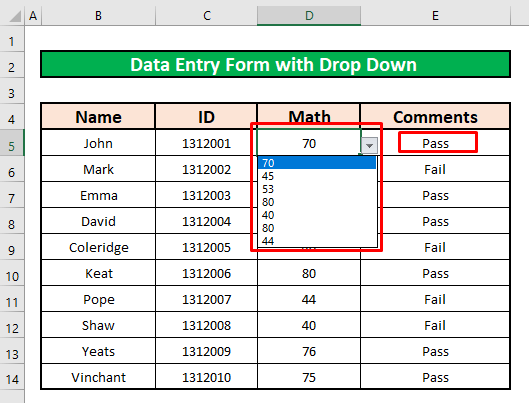 >
>
1. Adeegso Amarka Xaqiijinta Xogta si aad u abuurto Foomka Gelitaanka Xogta oo leh Liiska Hoos-u-dhaca ee Excel
halkan qayb, laga bilaabo xogtayada,waxaanu u samayn doonaa liiska hoos-u-dhaca ee foomka gelitaanka xogta. Tani sidoo kale waa hawl fudud oo waqti-badbaadinaysa. Waxaan isticmaali doonaa shaqada IFKA si aan u aqoonsanno ardayga, haddii isaga/iyada ku baasto ama ku guuldaraysto . Aan raacno tilmaamaha hoose si aan u abuurno liiska hoos u dhaca ee foomka galitaanka xogta!
> Tallaabada 1: >>- > Marka hore, dooro unug. Waxaan dooran doonaa E5 si ay ugu habboonaato shaqadayada. > 14>
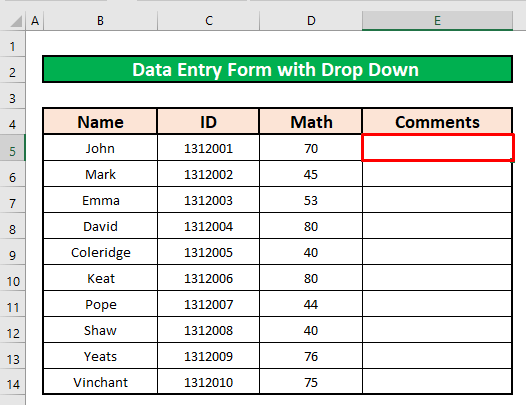
- > Ka dib markaad doorato unugga E5 , qor hoos shaqada hoose
=IF(D5>=50,"Pass","Fail")
- Halka D5>=50 waa imtixaanka macquulka ah ee shaqada IFKA . Haddii ay calaamaddu ka weyn tahay ama la mid tahay 50 , isaga / iyadu way dhaafi doontaa ama ma fashilmi mayso .
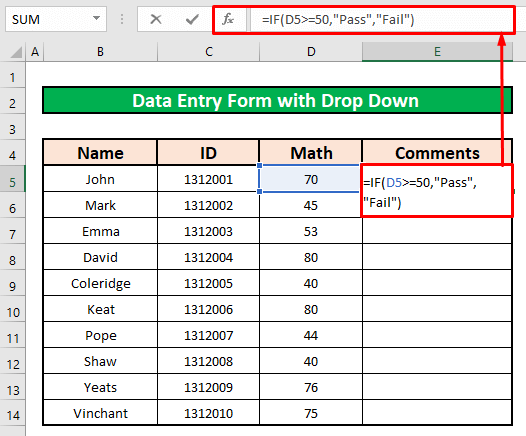
- >>Haddaba, si fudud u taabo ENTER kiiboodhkaaga. Natiijo ahaan, waxaad heli doontaa " Pass" sida soo celinta IF shaqada >
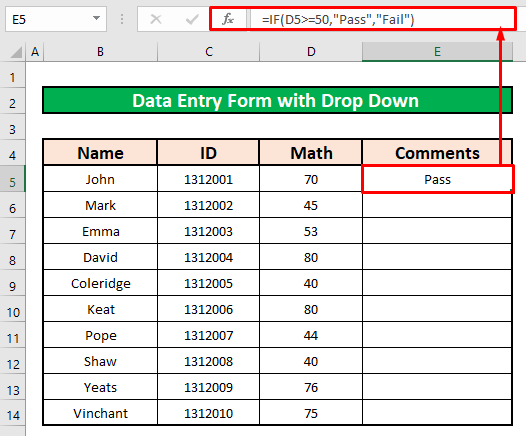 >> > Tallaabada 2:>
>> > Tallaabada 2:>- In ka sii badan, autoFill HADDII ay u shaqeeyaan inta kale ee unugyada ku jira Safka E . >
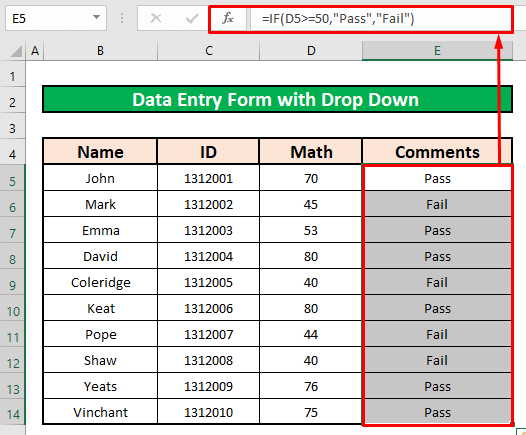 >> Tallaabada 3:>>
>> Tallaabada 3:>>- > Hadda, waxaanu samayn doonaa liiska hoos u dhaca. Si taas loo sameeyo, marka hore, dooro unug, ka dibna ka Data tab, aad,
Data → Data Tools → Data Validation → Data Validation
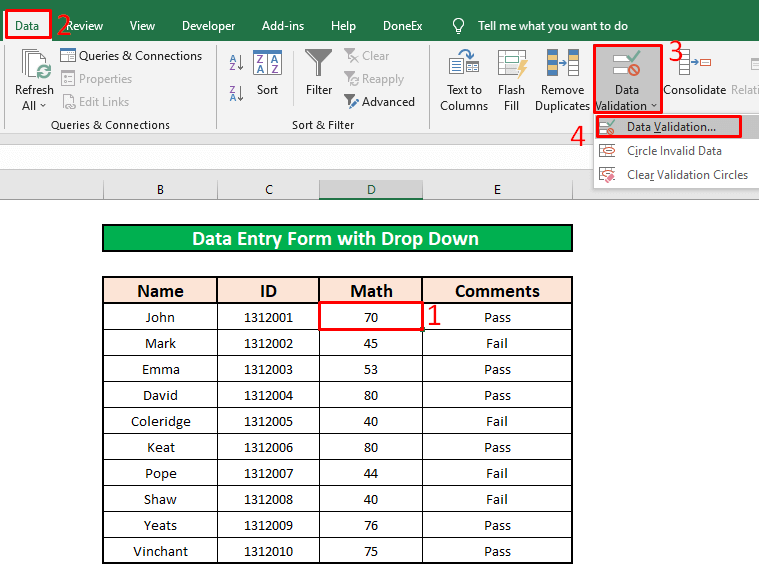
- > Isla markiiba, Xaqiijinta Xogta sanduuqa wada-hadalka ayaa hortaada kasoo muuqan doona. Laga bilaabo Xaqiijinta Xogta sanduuqa wada hadalka, marka hore, dooro Settings tab. Marka labaad, dooroXulashada Liiska ee Oggolow liiska hoos-u-dhaca. Marka saddexaad, ku qor =$D$5:$D$11 sanduuqa wax lagu qoro ee magaca Source. Ugu dambaynta, taabo OK . >OK . > OK >
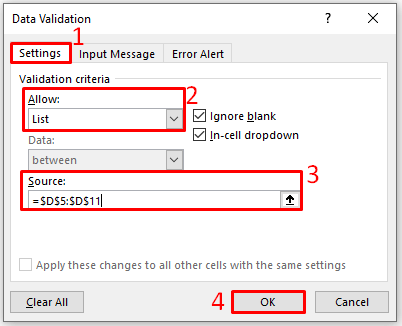 >
>- Natiijo ahaan, waxaad awoodi doontaa inaad abuurto liis hoos-u-dhac ah oo leh Haddii aan ka beddelno summada xisaabta ee Yooxanaa liiska hoos-u-dhaca, faallooyinka si toos ah ayey isu beddeli doonaan. Aynu nidhaahno, waxaan ka dooran doonaa liiska hoos-u-dhaca 44 , faallooyinkuna si toos ah ayay isu beddelmi doonaan taas oo lagu bixiyay shaashadda hoose.
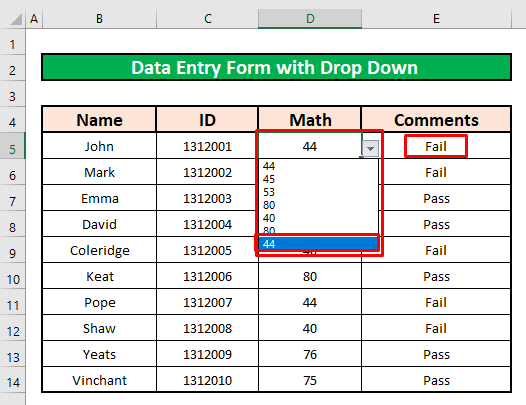 >
>
- Si la mid ah, waxaad samayn kartaa liiska hoos u dhaca unugga intiisa kale ee tiirka D .
> 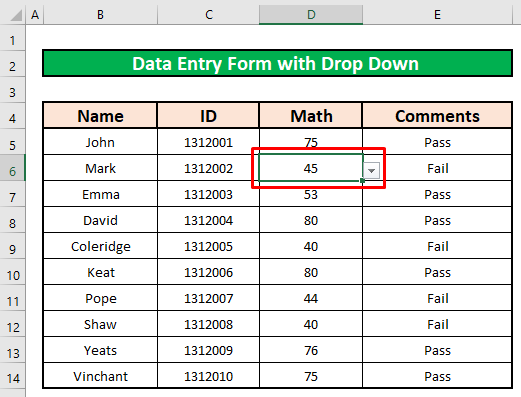 >
>
Akhri wax dheeraad ah: > Sida Loo Sameeyo Foomka Autofill gudaha Excel (Tallaabo Talaabo Tilaabo ah)
> Akhris la mid ah >- 12> Noocyada Gelitaanka Xogta ee Excel ( Dulmar Degdeg ah) >
- > Sida Loo Sameeyo Xog Gelida Excel (2 Siyaabaha Waxtarka leh) > > 1> Hadda, waxaan isticmaali doonaa Qalabka Helitaanka Degdegga ah amarka. Aan raacno tilmaamaha hoose si aan u abuurno liiska hoos u dhaca ee foomka gelista xogta> Faylka doorashadaidinka mid ah. Daaqaddaas, ka dooro Options . >>Options . >
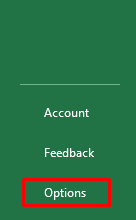 >
>
- Natiijo ahaan, Excel Options sanduuqa wada-hadalka ayaa geli doona. hortaada ka muuqda. Laga soo bilaabo Excel Options sanduuqa wada hadalka, marka hore, dooro Toolbar Helitaanka Degdega ah Marka labaad, dooro Foom doorashada hoos-hoosaadka liiska magaca Dooro amarrada laga bilaabo . Marka saddexaad, taabo Kudar ikhtiyaarka. Ugu danbeyn, taabo OK .
Excel Options
- In ka badan, waxaad arki doontaa Foomka ee ku dhex jira baarka xargaha. >
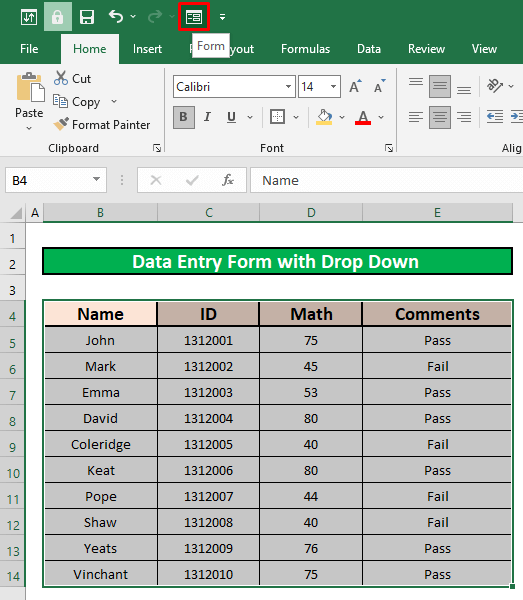 >> >
>> >- >>Haddaba, taabo ku qor Foomka ku soo gal baarka ribbon. Natiijo ahaan, foomka galitaanka xogta ee magaciisu yahay Foomka Gelitaanka Xogta oo leh Hoos-u-dhac ayaa soo bixi doona. Laga soo bilaabo foomka galitaanka xogta, waxaad bedeli kartaa qiimaha adigoo riixaya Raadi Xiga ikhtiyaarka. > 14>
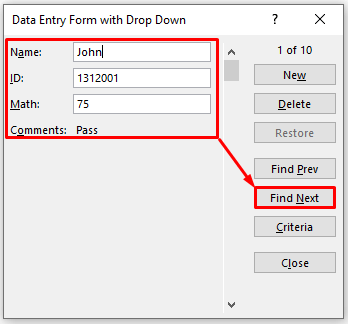
- >> Ka dib markaad riixdo Raadi Next ikhtiyaarka, waxaad awoodi doontaa inaad bedesho foomka galitaanka xogta kaas oo lagu bixiyay shaashadda hoose Wax badan: >Sida loo Sameeyo Foomka Gelitaanka Xogta Excel la'aanteed Foomka Isticmaalaha
Waxyaabaha lagu Xasuusto
👉 #DIV/0! qalad Waxay dhacdaa marka qiimaha loo qaybiyo eber(0) ama tixraaca unuggu bannaan yahay.
>👉 gudaha Microsoft 365 , Excel wuxuu muujin doonaa #Value! Khalad haddii aadan dooran cabbirka saxda ah. Khaladka #Qiimaha! wuxuu dhacaa marka mid ka mid ah walxaha maaddooyinka uusan ahayn anambarkaGabagabo
Waxaan rajeynayaa in dhammaan hababka ku habboon ee kor lagu soo sheegay si loo sameeyo liiska hoos-u-jiidka ah ee foomka gelitaanka xogta ay hadda kaa cadhaysiin doonto inaad isticmaasho xaashidaada Excel oo leh wax soo saar badan. Waa lagugu soo dhawaynayaa inaad xor u tahay inaad faallo ka bixiso haddii aad wax su'aalo ah ama su'aalo ah qabtid.
>
